Opción de menú: Perfil
– Mis datos:
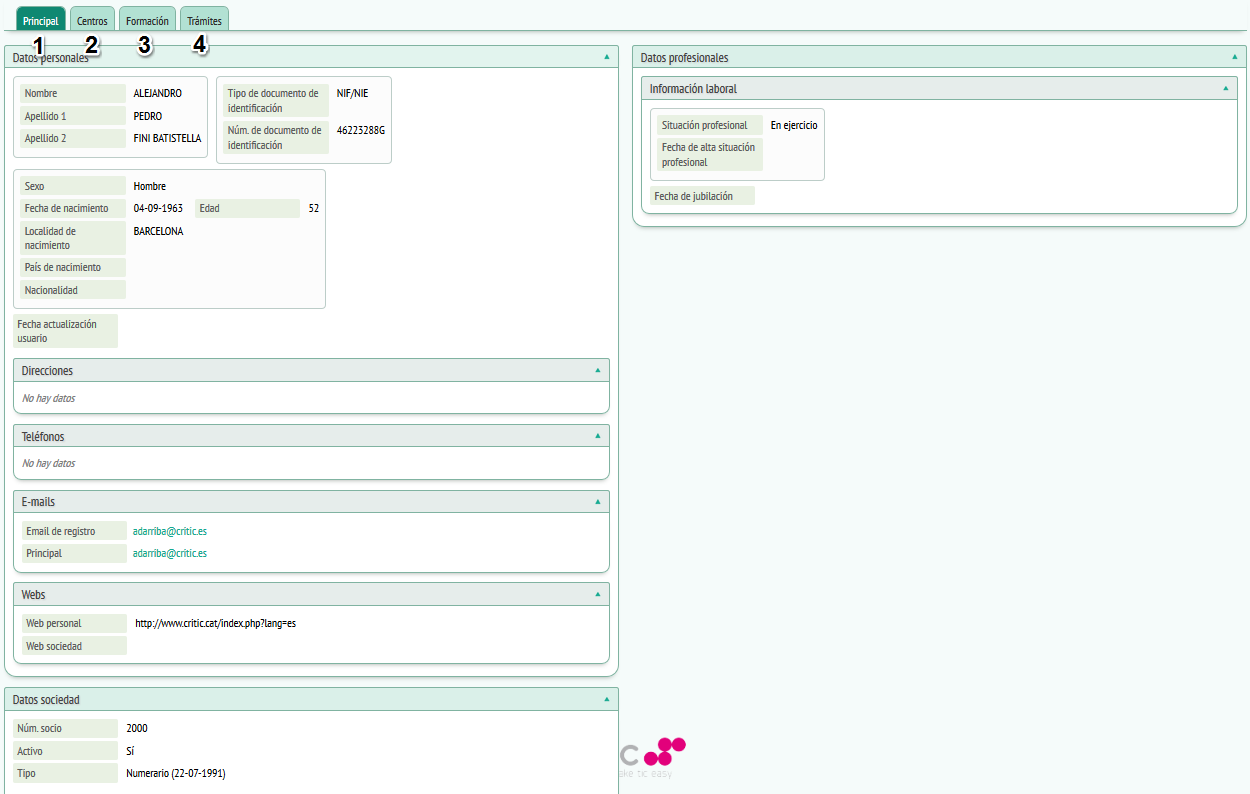
A perfil encontraremos 4 pestañas diferentes, la pestaña en la que nos situamos aparecerá de un color más oscuro que el resto de pestañas.
La primera pestaña que veremos es la opción “Principal” (1). Aquí encontraremos los tres recuadros siguientes: Datos personales, datos profesionales y datos sociedad.
-Datos personales:
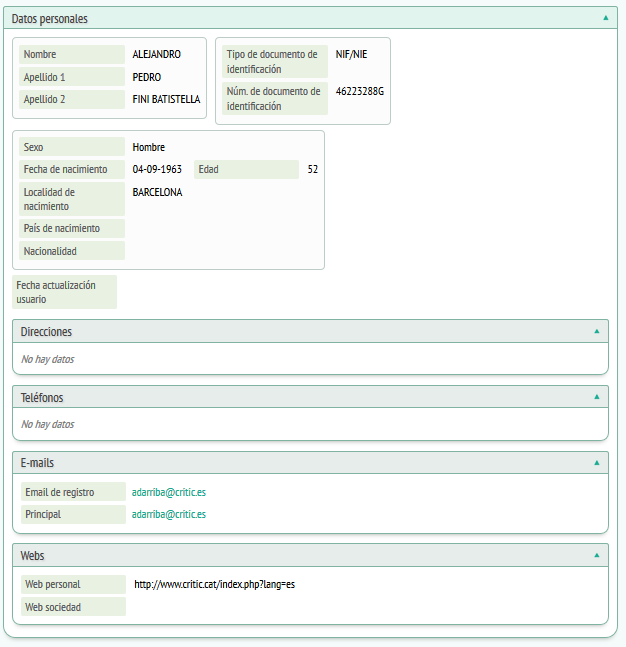
A datos personales veremos:
- Nombre del socio.
- Apellidos del socio.
- NIF.
- Sexo.
- Fecha de nacimiento.
- Ciutat de nacimiento.
- País de nacimiento.
Por otro lado podremos ver al apartado “datos personales” son los “datos bancarios”:
- Banco.
- Núm.Cuenta.
- IBAN.
- BIC.
Cambiando de apartado pasaremos a “datos profesionales”, estos datos hacen referencia al ámbito laboral del socio y consta de los siguientes campos:
- Puesto de trabajo (Nombre de la empresa y/o centro)
- Si es o no autónomo.
- Autoriza el uso de los datos profesionales.
- Ámbitos de actuación.
El último recuadro de la pestaña “principal” nos indica los “datos sociedades”:
- Núm. socio.
- Si está o no activo como socio.
- Fecha de jubilación
- Data de alta socio.
- Bolsa de trabajo.
- Si autoriza o no el uso de los datos del socio.
- Si tiene alguna bonificación.
La siguiente pestaña es la de “Centros” (2), aquí se recopilan los datos de centros referentes al socio:
Encontramos ahora 4 columnas:
- Nombre
- Puesto
- Relación
- Si es responsable o no.
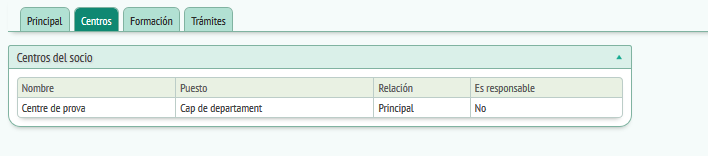
La tercera pestaña es “Formación” (3) es donde encontraremos los datos referentes en la formación del socio, las inscripciones, preinscripciones…

La última pestaña es “trámites”(4), encontraremos dos recuadros: Trámites pendientes, trámites realizados.
A trámites pendientes veremos los trámites que están todavía en curso y a trámites realizados los ya finalizados.
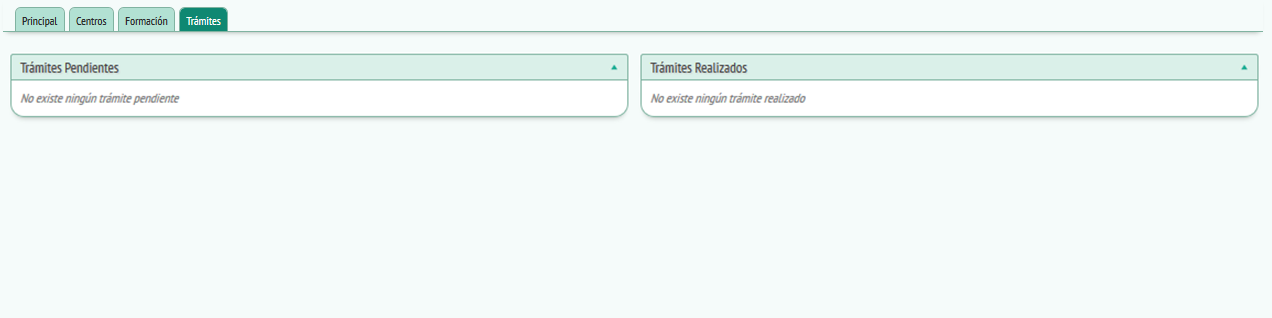
Al listado de trámites, en el caso de tener algún realizado o pendiente nos especificará la siguiente información:
- Número de registro
- De qué trámite se trata
- La fecha de la solicitud
- El estado (Tramitada, pendiente, en revisión)
- La fecha del estado (qué fue el último día que cambió de estado)
- El tramitador.
Si hablamos del estado encontraremos que si se trata de una solicitud ya tramitada o pendiente (todavía no revisada) no podremos editarla pero si se tratara de una solicitud en revisión, podríamos modificar los datos que el administrador indicara.
Por otro lado encontramos un icono resaltado en rojo, este icono es la de “ver datos”, al tratarse de un trámite ya finalizado no podemos modificar el contenido, sólo visualizarlo, si fuera una solicitud en revisión podríamos editarla a partir de un icono en forma de lápiz que aparecería a la misma columna que ver datos.
